win11修改所有应用窗口都为深色 win11系统窗口颜色设置方法
更新时间:2024-02-23 10:15:40作者:xiaoliu
Win11系统的发布引起了广泛关注和讨论,其中一个备受关注的特点就是全新的深色模式,深色模式为用户提供了更加舒适和独特的视觉体验,而Win11系统更进一步,允许用户自定义设置所有应用窗口都为深色。这一功能的引入让用户能够根据自己的喜好和需求,对系统窗口颜色进行个性化调整。接下来我们将一起探讨Win11系统窗口颜色设置的方法,让我们更好地享受这一全新的深色模式带来的便利和美感。
具体步骤:
1.在桌面空白区域,单击鼠标右键,选择个性化选项
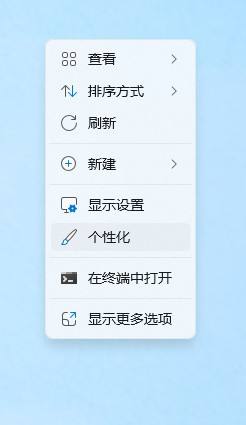
2.找到颜色选项卡,然后单机,找到选择模式选项
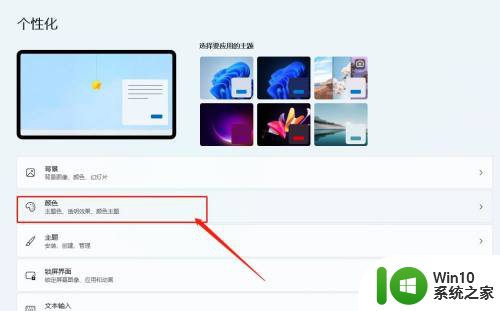
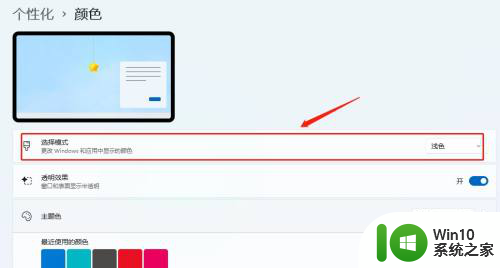
3.将选择模式修改为:深色,在下方的主题色中,选择喜欢的颜色
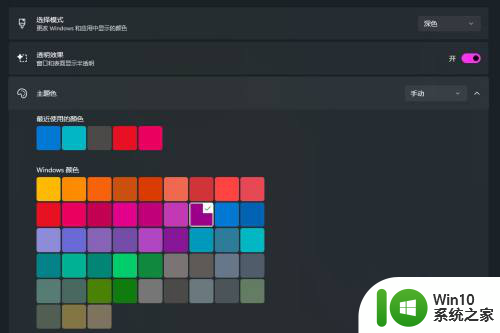
4.将“在开始”和“任务栏上显示重点颜色”以及“在标题栏和窗口边框上显示强调色”全部打开。
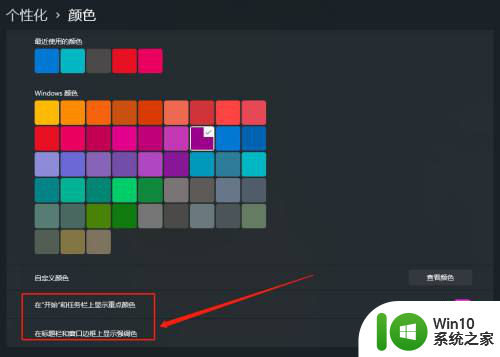
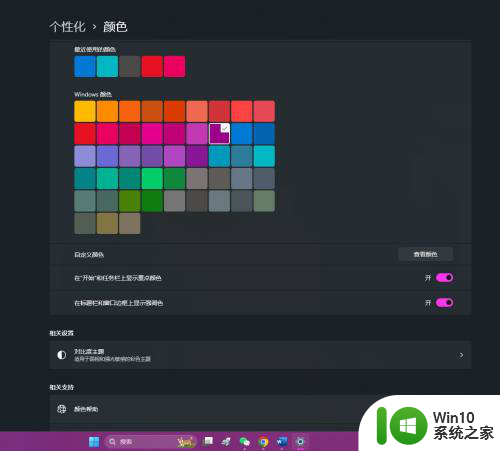
以上就是win11修改所有应用窗口都为深色的全部内容,碰到同样情况的朋友们赶紧参照小编的方法来处理吧,希望能够对大家有所帮助。
win11修改所有应用窗口都为深色 win11系统窗口颜色设置方法相关教程
- windows11窗口颜色怎么设置 Win11自定义窗口颜色方法
- win10窗口颜色怎么设置 Win10系统怎么调整窗口的颜色
- win10如何将窗口设置为保护色 win10屏幕保护色设置方法
- 为什么win11关闭窗口总要黑一下屏 win11自动黑屏关闭方法
- win11消息弹窗始终显示 如何关闭win11应用每次打开都弹窗
- win11启动后网页弹窗 win11每次打开应用都弹窗怎么关闭
- win10如何把同类窗口分开 windows10如何快速设置窗口分屏
- win11怎么关闭浏览器弹出窗口拦截功能 如何在Windows11中停用Edge浏览器的窗口弹出拦截器
- 全球债市遭抛售,恒指或创新高,马士基业绩超预期
- 高通骁龙8至尊版发布,性能媲美桌面处理器,决胜AI时代的关键!
- 高通骁龙8至尊版发布:二代自研CPU性能逆天,最强AI更像真人
- 一个印度人救了微软,另一个毁了IBM?探讨印度人在科技行业的影响力
微软新闻推荐
- 1 高通骁龙8至尊版发布:二代自研CPU性能逆天,最强AI更像真人
- 2 英特尔AMD史诗级合作,捍卫X86生态:两大巨头联手,颠覆传统CPU格局
- 3 微信消失在桌面了,怎么找回 微信桌面快捷方式消失怎么恢复
- 4 打印机的纸怎么放进去 打印机纸盒放纸技巧
- 5 onedrive开始菜单 Win10如何设置Onedrive开启和使用
- 6 台式电脑如何连接打印机设备打印 台式电脑如何设置本地打印机
- 7 惠普笔记本win11移动硬盘怎么用 win11系统移动硬盘插入后不显示
- 8 微软称每天有超过15000条恶意QR码信息被发送到教育目标,如何有效应对?
- 9 win10系统电脑没有wifi选项 Win10无线网络不显示解决方法
- 10 win7能看见的文件夹win10看不到 win7可以访问win10但win10无法访问win7
win10系统推荐
- 1 番茄家园ghost win10 32位官方最新版下载v2023.12
- 2 萝卜家园ghost win10 32位安装稳定版下载v2023.12
- 3 电脑公司ghost win10 64位专业免激活版v2023.12
- 4 番茄家园ghost win10 32位旗舰破解版v2023.12
- 5 索尼笔记本ghost win10 64位原版正式版v2023.12
- 6 系统之家ghost win10 64位u盘家庭版v2023.12
- 7 电脑公司ghost win10 64位官方破解版v2023.12
- 8 系统之家windows10 64位原版安装版v2023.12
- 9 深度技术ghost win10 64位极速稳定版v2023.12
- 10 雨林木风ghost win10 64位专业旗舰版v2023.12
系统教程推荐
- 1 蜘蛛侠:暗影之网win10无法运行解决方法 蜘蛛侠暗影之网win10闪退解决方法
- 2 win10玩只狼:影逝二度游戏卡顿什么原因 win10玩只狼:影逝二度游戏卡顿的处理方法 win10只狼影逝二度游戏卡顿解决方法
- 3 U盘装机提示Error 15:File Not Found怎么解决 U盘装机Error 15怎么解决
- 4 《极品飞车13:变速》win10无法启动解决方法 极品飞车13变速win10闪退解决方法
- 5 window7电脑开机stop:c000021a{fata systemerror}蓝屏修复方法 Windows7电脑开机蓝屏stop c000021a错误修复方法
- 6 win10桌面图标设置没有权限访问如何处理 Win10桌面图标权限访问被拒绝怎么办
- 7 win10打不开应用商店一直转圈修复方法 win10应用商店打不开怎么办
- 8 无线网络手机能连上电脑连不上怎么办 无线网络手机连接电脑失败怎么解决
- 9 win10错误代码0xc0000098开不了机修复方法 win10系统启动错误代码0xc0000098怎么办
- 10 笔记本win10系统网络显示小地球只有飞行模式如何恢复 笔记本win10系统网络无法连接小地球图标灰色